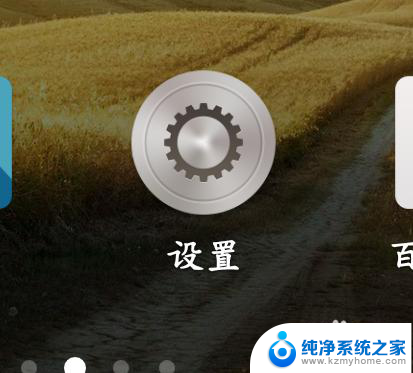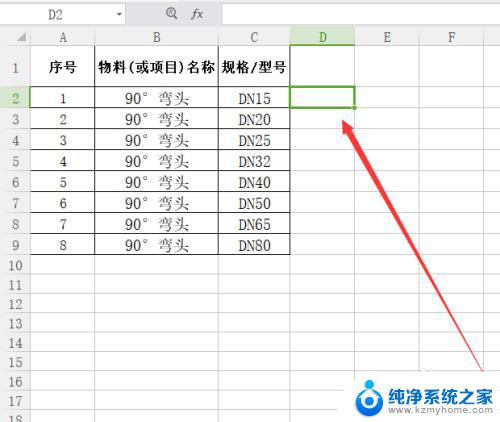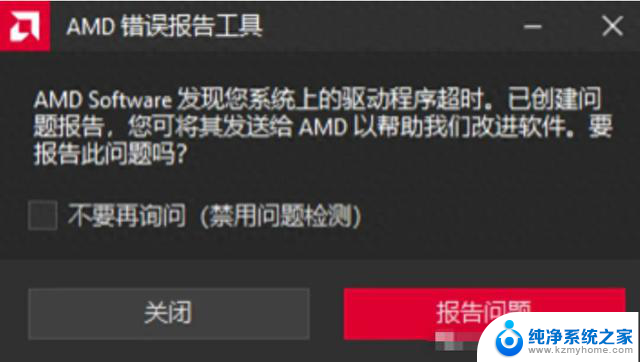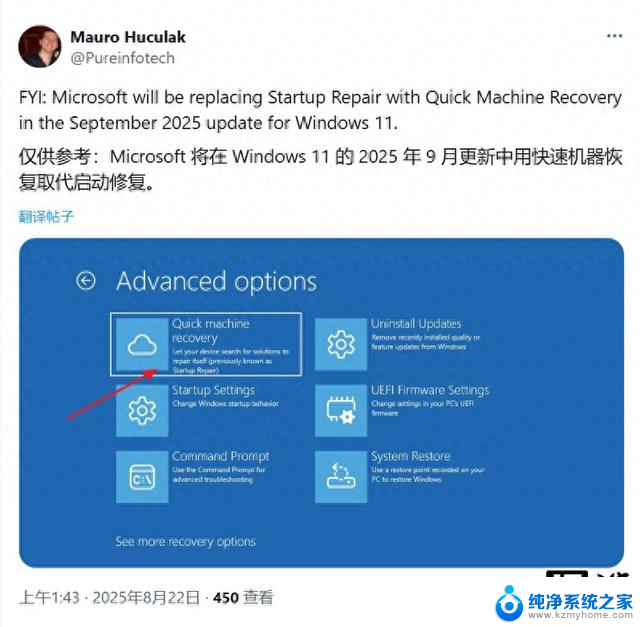wps表格一分为二怎么弄 WPS表格如何一分为二
更新时间:2023-10-31 13:40:20作者:kzmyhome
wps表格一分为二怎么弄,WPS表格是一款功能强大的电子表格软件,广泛应用于办公、教育和数据处理等领域,在实际使用中,我们常常遇到需要将表格一分为二的情况,不论是为了方便比较数据,还是为了对比两个不同时间段的数据变化。WPS表格如何一分为二呢?通过简单的操作,我们可以轻松实现这一功能,并且可以选择不同的方式来分割表格,以满足我们的需求。接下来我们将详细介绍WPS表格如何一分为二的方法,帮助大家更好地利用这一强大工具。
方法如下:
1.首先我们在电脑中找到WPS2019,点击打开
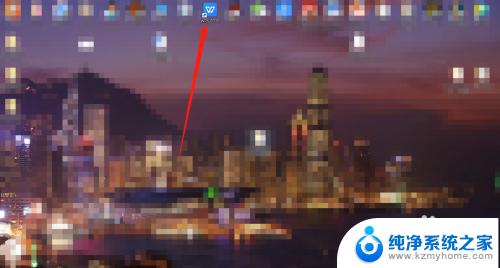
2.打开以后,我们要在文档中上方点击“新建”
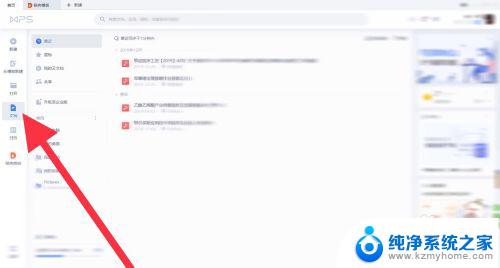
3.接下来新建以后在顶部工具栏中找到“插入”,插入的选项下方一排我们可以找到“表格”功能
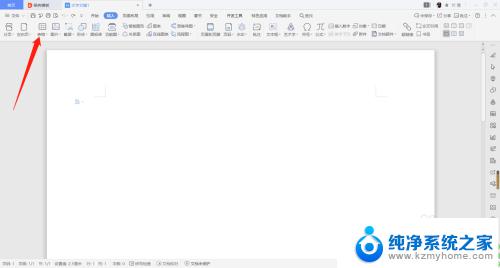
4.接下来我们点击插入任意表格,插入完成后我们选中所要拆分的单元格
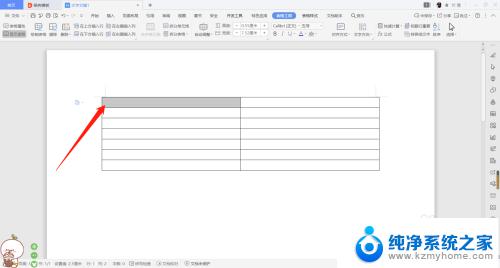
5.然后在选中的单元格上右键单击,选择“拆分单元格”选项左键单击
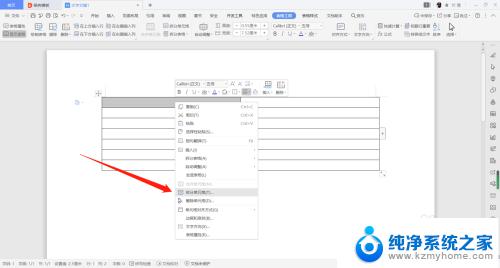
6.接下来设置我们想要拆分的行和列(2列1行),点击确定进行拆分
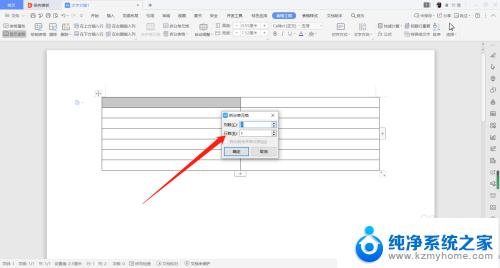
7.最后按照我们的拆分完成后如图所示
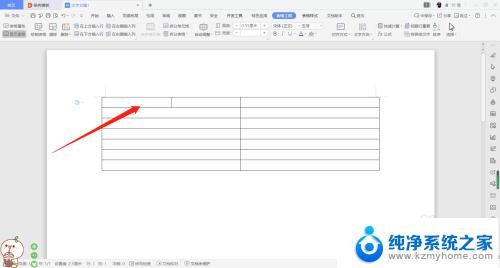
以上就是如何将WPS表格分成两部分的全部内容了,如果你也遇到了同样的情况,可以参照小编的方法来处理,希望这篇文章对大家有所帮助。